Visual Studio IDE
Visual Studio のサブスクライバーは、Visual Studio 統合開発環境 (IDE) にアクセスできます。 IDE のバージョンは、サブスクリプションのレベルによって異なります。 このベネフィットは、Visual Studio サブスクリプション向けポータルの [Benefits included in my subscription](自分のサブスクリプションに含まれるベネフィット) ページの [ツール] カテゴリにあるタイルとして表示されます。
IDE のダウンロードおよびインストール
お使いのバージョンの Visual Studio 用の IDE をダウンロードしてインストールする方法を次に示します。 この例では、Visual Studio Enterprise を使用しました。
Visual Studio サブスクリプション ポータルにサインインします。
[ツール] タブを選択し、Visual Studio IDE のタイルを探し、その下にある [ダウンロード] ボタンを選択します。 [ダウンロード] ページから IDE をダウンロードすることもできます。
![[Visual Studio Enterprise] タイルとそれに付随する [ダウンロード] ボタンのスクリーンショット。 [Visual Studio Enterprise] タイルとそれに付随する [ダウンロード] ボタンのスクリーンショット。](_img/vs-ide-experience/vs-ide-tile.png)
Visual Studio の [ダウンロード] ページにリダイレクトされます。そこで IDE をダウンロードし、それをアクティブにするためのプロダクト キーを入手できます。 または、 [キーの取得] を選択してプロダクト キーを要求するか、後ほど [Your Product Keys](プロダクト キー) ページでキーを要求することもできます。
[ダウンロード] ページで、 [詳細] タブを選択した後、次の操作を行います。
a. アーキテクチャ (x86 または x64) を選択します。 b. 言語を選びます。 c. [ダウンロード] を選択します。

ダウンロードしたインストーラー パッケージを選択した後、プロンプトで [実行] を選択します。
[ユーザー アカウント制御] ペインで、 [はい] を選択します。
[続行] を選択してライセンス条項に同意します。
インストーラーが起動したら、 [ワークロード] 、 [個々のコンポーネント] 、 [言語パック] の各タブを選択して、カスタマイズ オプションを選択します。
![Visual Studio Enterprise の [ワークロード] タブで使用可能なカスタマイズ オプションを示すスクリーンショット。 Visual Studio Enterprise の [ワークロード] タブで使用可能なカスタマイズ オプションを示すスクリーンショット。](_img/vs-ide-experience/vs-ide-customize-install-cropped.png)
[インストール] を選択します。
インストールが完了したら、インストールを変更するか、Visual Studio を起動することができます。
Visual Studio を起動するには、 [起動] を選択します。 複数のバージョンがインストールされている場合は、 [Visual Studio インストーラー] ペインに一覧表示されます。
![[Visual Studio インストーラー] ペインのスクリーンショット。インストールされているバージョン (1 つまたは複数) が一覧表示されます。 [Visual Studio インストーラー] ペインのスクリーンショット。インストールされているバージョン (1 つまたは複数) が一覧表示されます。](_img/vs-ide-experience/vs-ide-versions.png)
Visual Studio サブスクリプションに関連付けられているアカウントでサインインします。
優先するテーマを選び、 [Visual Studio の開始] を選択します。
Visual Studio が開きます。 これで使用を開始する準備ができました。
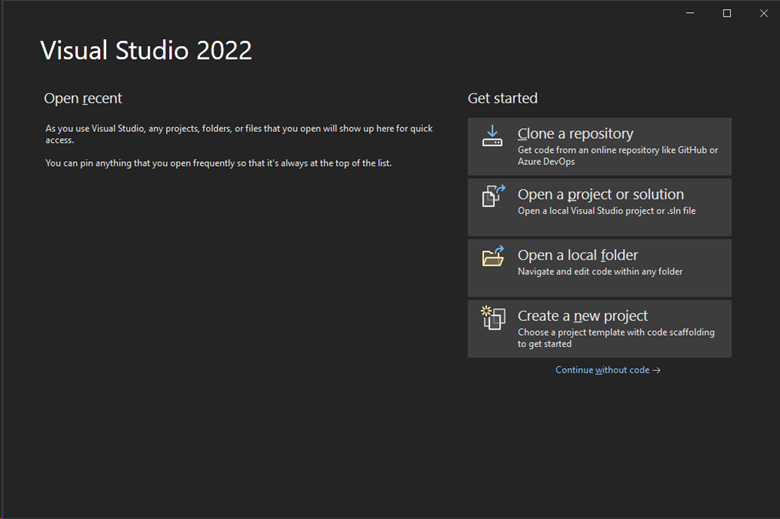
特典を受ける条件
| サブスクリプション レベル | チャンネル | 特長 | 更新可能かどうか |
|---|---|---|---|
| Visual Studio Enterprise (Standard、月間クラウド) | VL、Azure、リテール、一部の NFR* | 使用可能 | はい |
| Visual Studio Enterprise Subscription with GitHub Enterprise | VL | 使用可能 | はい |
| Visual Studio Professional (Standard、月間クラウド) | VL、Azure、リテール | 使用可能 | はい |
| Visual Studio Professional Subscription with GitHub Enterprise | VL | 使用可能 | はい |
| Visual Studio Test Professional (標準) | すべて | 使用できません | N/A |
| MSDN Platforms (標準) | すべて | 使用できません | 該当なし |
* 次のサブスクリプションが含まれます: Not for Resale (NFR)、NFR Basic、Visual Studio Industry Partner (VSIP)、Microsoft Cloud Partner Program、FTE、MCT Software & Services Developer、BizSpark、Imagine、Most Valuable Professional (MVP)、Regional Director (RD)。 次のサブスクリプションは含まれません: MCT Software & Services。
Note
Microsoft では、クラウド サブスクリプションの Visual Studio Professional 年間サブスクリプションおよび Visual Studio Enterprise 年間サブスクリプションが提供されなくなりました。 現在のお客様については、サブスクリプションを更新する、増やす、減らす、または取り消す機能に変更はありません。 新しいお客様については、「Visual Studio の購入」ページにアクセスして、さまざまな購入オプションを確認することをお勧めします。
どのサブスクリプション使用しているかわからない場合は次の手順を実行してください。 サブスクリプションのページに移動して、ご自分のメール アドレスに割り当てられているすべてのサブスクリプションを確認します。 すべてのサブスクリプションが表示されない場合は、1 つ以上のサブスクリプションが別のメール アドレスに割り当てられているおそれがあります。 それらのサブスクリプションを表示するには、その別のメール アドレスを使ってサインインする必要があります。
Note
Visual Studio for Mac は、Microsoft の モダン ライフサイクル ポリシーに従って、2024 年 8 月 31 日までに廃止される予定です。 Visual Studio for Mac 17.6 は 2024 年 8 月 31 日までサポートが継続され、セキュリティ問題や Apple からのプラットフォーム更新のためのサービス更新プログラムが提供されます。 最新のセキュリティと信頼性の更新プログラムに向けて、安定したビルドへの切り替えをお勧めしています。
サポート リソース
Visual Studio について質問がある場合や技術サポートが必要な場合は、以下のセクションにあるリソースを確認してください。
Visual Studio IDE のテクニカル サポート
Visual Studio IDE の技術的な問題または質問については、Visual Studio テクニカル サポートにお問い合わせください。 お客様の Visual Studio サブスクリプションに含まれている可能性のある限られた Visual Studio テクニカル サポート インシデントをお使いになる前に、他のオンライン リソースを試してみることをお勧めします。
- インストールに関する問題については、「Visual Studio のインストールとアップグレードの問題のトラブルシューティング」のステップ バイ ステップ ガイダンスを参照してください。
インストール チャット (英語のみ) のサポート オプションもお試しになれます。
「Visual Studio IDE ドキュメント」に含まれているチュートリアル、トラブルシューティング ガイド、役に立つリソースを確認します。
オンラインの開発者コミュニティを検索して、コミュニティでサポートされているフォーラムを通じて専門家の回答を入手します。
ログインしなくても、キーワードの検索、閲覧、投票、コメントのすべてを行うことができます。 検索しても必要な情報が見つからない場合は、ナビゲーション メニューから機能を提案したり、問題を報告したりすることができます。
機能リクエストを送信するには、サインインして報告内容を入力し、投稿する必要があります。 問題またはバグを報告する場合は、Visual Studio の実行中のインスタンスが必要です。
- Stack Overflow 公開 Q&A サイトで、[visual-studio] のタグが付けられた既に寄せられた質問への回答を検索するか、アカウントにサインアップして新しい質問をしてください。
テクニカル サポート インシデント
上記のオプションをすべて試しても回答が得られない場合は、Visual Studio テクニカル サポート チケットを開きます。 これを行うには、Visual Studio サブスクリプション ポータルの [ベネフィット] ページに移動し、 [サポート] タブを選択し、 [テクニカル サポート] ベネフィット タイルを選択します。 詳細については、テクニカル サポート ベネフィットに関する記事を参照してください。
注意
テクニカル サポートは、すべてのサブスクリプションで利用できるわけではありません。 お使いのサブスクリプションに含まれる内容を確認するには、Visual Studio サブスクリプションのベネフィットの比較を参照してください。
Visual Studio サブスクリプションのサポート
販売、サブスクリプション、アカウント、課金に関するサポートについては、Visual Studio サブスクリプションのサポートにお問い合わせください。
関連項目
次のステップ
Visual Studio をインストールしたら、次のような重要なベネフィットを必ずアクティブにしてください。
フィードバック
以下は間もなく提供いたします。2024 年を通じて、コンテンツのフィードバック メカニズムとして GitHub の issue を段階的に廃止し、新しいフィードバック システムに置き換えます。 詳細については、「https://aka.ms/ContentUserFeedback」を参照してください。
フィードバックの送信と表示